L’Oculus Quest 2 est un casque de réalité virtuelle solide avec une pléthore d’expériences proposées à l’intérieur. Et avec Facebook renommé Meta, les possibilités vont (espérons-le) encore augmenter. Bien que le casque fonctionne très bien et soit une expérience agréable, si vous rencontrez des ralentissements ou des erreurs avec votre Oculus Quest 2, vous envisagez peut-être d’effectuer une réinitialisation d’usine. Eh bien, voici comment réinitialiser facilement le casque Oculus Quest 2 VR en usine.
Comment réinitialiser les paramètres d’usine de l’Oculus Quest 2 (2022)
Bien que ce guide explique comment réinitialiser le Quest 2 en usine, j’ai également discuté d’une autre méthode pour résoudre les problèmes aléatoires avec le Quest 2 que vous pouvez essayer avant de décider de le réinitialiser et de supprimer toutes vos données. Vous pouvez utiliser la table des matières ci-dessous pour naviguer dans cet article.
Comment réinitialiser l’Oculus Quest 2 en usine
Donc, si tout le reste échoue, vous pouvez réinitialiser l’Oculus Quest 2 en usine pour le ramener à l’état d’usine. Cependant, n’oubliez pas que ce mouvement effacera les données du casque, y compris vos fichiers enregistrés, toutes les applications installées et tous les autres fichiers sur le casque. Cela étant dit, commençons la réinitialisation d’usine de l’Oculus Quest 2. Assurez-vous d’abord que le casque est éteint, puis suivez les étapes ci-dessous :
1. Appuyez sur la touche ‘Pouvoir‘ et ‘soit le bouton de volume‘ jusqu’à ce que l’écran s’allume. Vous verrez maintenant l’écran de récupération de Quest 2.
2. Vous ne pouvez pas utiliser vos contrôleurs ici. Utilisez donc les boutons de volume pour naviguer vers le ‘Retour aux paramètres d’usine‘ et appuyez sur le bouton d’alimentation pour le sélectionner.
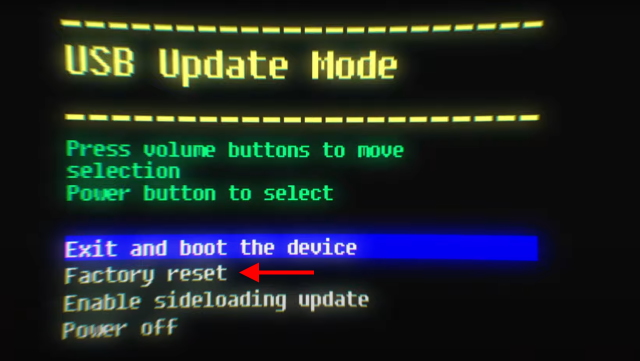
3. Vous recevrez un avertissement de confirmation. Utilisez le bouton de volume pour sélectionner ‘Oui, effacement et réinitialisation d’usine‘.
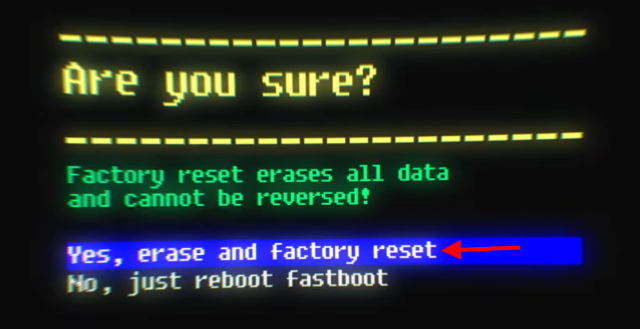
Le Quest 2 va maintenant commencer le processus de réinitialisation d’usine. Vous pouvez le surveiller avec la barre de progression affichée. Cependant, cela ne prend pas très longtemps et l’écran de bienvenue s’affichera dans quelques minutes. Vous devrez maintenant refaire le processus initial. Si vous avez oublié comment procéder, apprenez comment configurer votre Oculus Quest 2 ici.
Comment réinitialiser aux paramètres d’usine un Oculus Quest 2 à l’aide de votre téléphone
Si vous avez suivi notre guide lié ci-dessus, vous devez déjà avoir installé l’application Oculus sur votre téléphone. Si vous avez envie de réinitialiser le Quest 2 à partir de votre téléphone lui-même, suivez les étapes ci-dessous pour le faire :
1. Ouvrez le Oculus application sur votre téléphone.
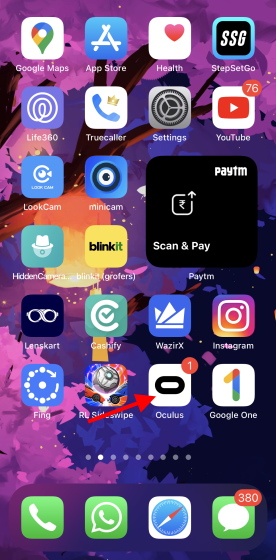
2. Appuyez sur le ‘Menu’ bouton dans le menu du bas.
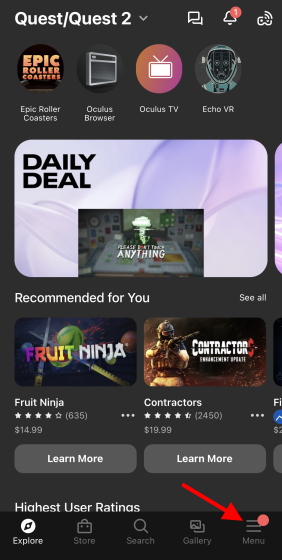
3. Appuyez sur le ‘Dispositifs‘ pour ouvrir votre ensemble d’appareils. Si vous n’avez que le Quest 2 jumelé, vous le verrez immédiatement.
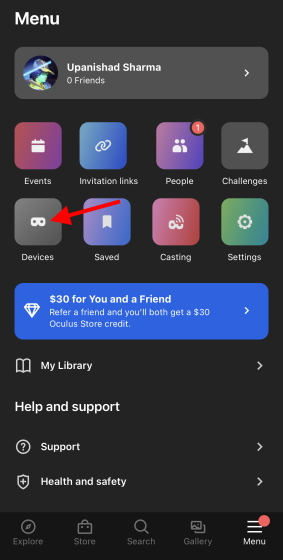
4. Faites défiler vers le bas et appuyez sur ‘Réglages avancés‘ sous Paramètres du casque.
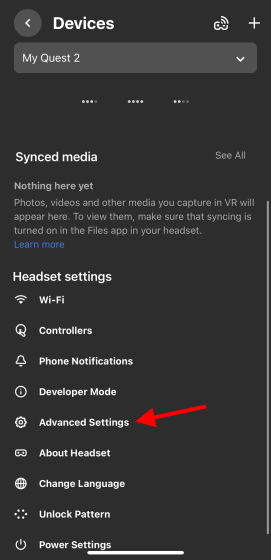
5. Appuyez sur Factory Reset, puis appuyez sur Reset dans le message de confirmation qui s’affiche.
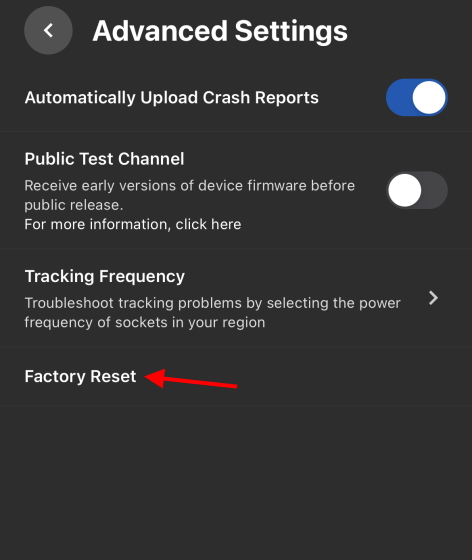
Votre Quest 2 commencera le processus de réinitialisation d’usine et se fera en quelques minutes. Comme mentionné ci-dessus, toutes vos données seront effacées et vous devrez suivre le processus de configuration initial pour le faire fonctionner. Cependant, cela devrait également supprimer toutes les erreurs et libérer le stockage Quest 2, alors profitez de la nouvelle expérience.
Raisons de réinitialiser en usine un Oculus Quest ou Quest 2
Selon le type de situation ou de problème que vous rencontrez avec votre casque, il existe un certain nombre de raisons pour lesquelles vous voudrez peut-être réinitialiser l’Oculus Quest 2 en usine. Certaines d’entre elles sont :
1. Vous vendez/donnez la quête 2
Si vous laissez votre Quest 2 à un nouveau propriétaire, je vous recommande d’effectuer une réinitialisation d’usine avant de le faire. De cette façon, toutes vos données personnelles seront effacées du casque. Cela garantira également que le nouveau propriétaire obtiendra le casque dans un état neuf.
2. La quête 2 rencontre des erreurs
Si votre Oculus Quest 2 génère des erreurs dans son utilisation quotidienne, il y a de fortes chances qu’une application ou un jeu soit corrompu et cause des problèmes. Si la suppression de l’application problématique ne corrige pas les erreurs, vous devez réinitialiser votre casque en usine pour l’éliminer. Cependant, il existe un autre moyen de le résoudre ci-dessous.
3. Vous avez trop d’applications installées
Si vous êtes le type d’utilisateur qui a installé trop d’applications ou de jeux, je peux comprendre pourquoi vous pourriez vous sentir paresseux pour les supprimer tous un par un. Donc, pour ceux qui cherchent à vider leur Quest 2 en un instant, la réinitialisation d’usine est une option qu’ils peuvent envisager. Cependant, rappelez-vous que cette décision supprimera également toutes les données enregistrées et les préférences de jeu.
Redémarrez la quête 2 à la place
Étant donné qu’effectuer une réinitialisation d’usine sur l’Oculus Quest 2 supprimera toutes ses données, il existe une autre option que vous pouvez essayer de corriger les erreurs. Aussi connu sous le nom de ‘redémarrage en douceur‘, vous pouvez redémarrer votre Quest 2 à la place. Cela redémarre essentiellement l’appareil et pourrait simplement résoudre les problèmes et supprimer les erreurs que vous rencontrez. Pour redémarrer votre Quest 2, suivez simplement les étapes ci-dessous :
1. Mettez le casque et saisissez l’un des contrôleurs.
2. Appuyez et maintenez la touche ‘Pouvoir‘ sur le côté droit du Quest 2 pendant une seconde. Le menu d’alimentation apparaîtra.
3. À l’aide de votre manette, survolez et appuyez sur le ‘Redémarrage‘ bouton.
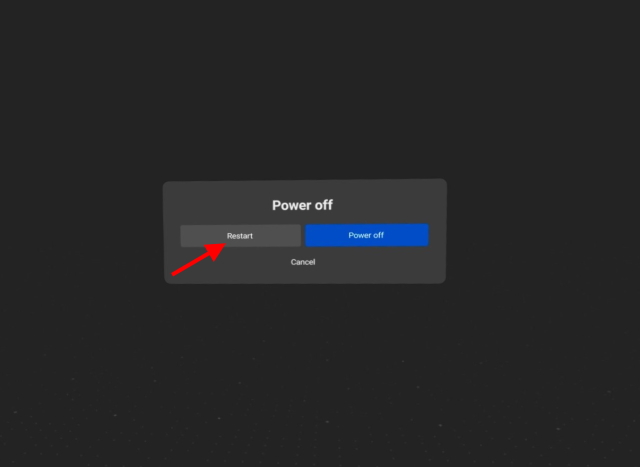
Vous verrez maintenant un message de redémarrage. Votre Oculus Quest 2 va maintenant redémarrer et revenir au menu principal en un peu plus d’une minute. Cela pourrait supprimer tous les problèmes que vous pourriez rencontrer. Si tel est le cas, félicitations et sinon, continuez à lire ci-dessous pour savoir comment le réinitialiser en usine.
Réinitialisez facilement votre Oculus Quest 2 en usine
J’espère que le guide ci-dessus vous a été utile pour vous aider à réinitialiser votre Oculus Quest 2 en usine. Si vous avez suivi le processus et que vous souhaitez installer quelque chose de nouveau, consultez ces meilleures applications et expériences de réalité virtuelle. Envie de jeux plus sérieux ? Apprenez plutôt à jouer aux jeux Steam sur votre Quest 2. Besoin d’aide quelque part ? Commentez vos questions ci-dessous.



![[2023] 6 façons de copier / coller du texte brut sans formatage](https://media.techtribune.net/uploads/2021/03/5-Ways-to-Copy-Paste-Plain-Text-Without-Formatting-on-Your-Computer-shutterstock-website-238x178.jpg)






